最近是不是发现你的Skype突然不能使用相机了?别急,别急,让我来给你支个招,让你重新找回视频聊天的乐趣!
一、检查相机驱动程序
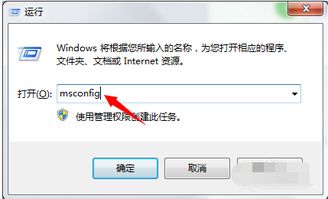
首先,你得确认一下你的相机驱动程序是不是出了问题。有时候,相机无法使用是因为驱动程序过时或者损坏了。那么,怎么检查呢?
1. 查看设备管理器:按下“Windows键+X”,选择“设备管理器”。在设备管理器中找到“成像设备”类别,看看你的相机驱动程序是不是有一个黄色感叹号或者问号。
2. 更新或重新安装驱动程序:如果发现驱动程序有问题,你可以尝试更新它。右键点击相机驱动程序,选择“更新驱动程序软件”。如果更新失败,你可以尝试重新安装驱动程序。
3. 检查相机硬件:如果驱动程序没问题,那么可能是相机硬件本身出了问题。你可以尝试重启电脑,或者拔插相机,看看问题是否解决。
二、检查Skype设置
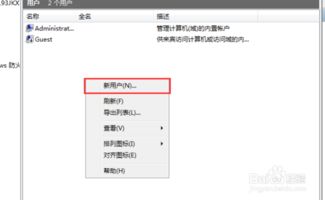
如果相机驱动程序没问题,那可能就是Skype的设置出了问题。以下是一些可能的原因和解决方法:
1. 检查Skype权限:确保Skype有访问相机的权限。在Skype设置中,找到“隐私”选项,然后选择“相机”。确保“允许Skype访问我的相机”选项是勾选的。
2. 重置Skype设置:有时候,Skype的设置可能会被误操作或者软件更新后出现问题。你可以尝试重置Skype设置。在Skype设置中,找到“高级”选项,然后选择“重置Skype设置”。
3. 卸载并重新安装Skype:如果以上方法都无效,你可以尝试卸载并重新安装Skype。在控制面板中找到Skype,然后选择“卸载”。卸载完成后,重新下载并安装Skype。
三、检查操作系统
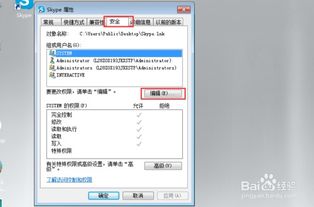
有时候,相机无法使用是因为操作系统的问题。以下是一些可能的原因和解决方法:
1. 检查操作系统更新:确保你的操作系统是最新的。你可以通过Windows更新来检查和安装最新的更新。
2. 运行系统文件检查器:按下“Windows键+X”,选择“Windows PowerShell(管理员)”。在命令行中输入`sfc /scannow`并按回车。这个命令会检查并修复系统文件。
3. 运行磁盘清理:按下“Windows键+S”,搜索“磁盘清理”。选择你的系统磁盘,然后选择要清理的文件类型。确保选中了“临时文件”和“系统缓存文件”。
四、其他可能的原因
1. 病毒或恶意软件:有时候,病毒或恶意软件会阻止相机使用。你可以使用杀毒软件进行全盘扫描。
2. 第三方软件冲突:某些第三方软件可能会与Skype冲突,导致相机无法使用。你可以尝试禁用或卸载这些软件。
3. 硬件故障:如果以上方法都无效,那么可能是相机硬件本身出现了故障。你可以联系相机制造商或专业维修人员进行检查。
以上就是关于Skype禁止使用相机的一些解决方法。希望这些方法能帮到你,让你重新享受视频聊天的乐趣!如果还有其他问题,欢迎在评论区留言哦!
